KeePass je brezplačen in odprtokodni upravitelj gesel, ki vas spodbuja k varnemu upravljanju gesel. Podpira skoraj vsak operacijski sistem, vključno z Windows, Linux, MacOS in drugimi operacijskimi sistemi Unix Like. Vsako vaše geslo premeša in shrani v eno bazo podatkov, do katere je mogoče priti z glavnim ključem. Torej si morate zapomniti samo glavni ključ, da odklenete celotno zbirko podatkov z osebnimi gesli.
Ali je varno uporabljati KeePass?
Zdi se, da je Keepass varen, glede na dejstvo, da je odprtokoden in da kodo analizira veliko brezplačnih posameznikov. Lahko prenesete izvorno kodo in jo zgradite sami. Poleg tega se baza podatkov, ki vsebuje vsa gesla, odstrani kamor koli, ki jo stranka potrebuje.
Namestitev
Najprej dodajte shrambe KeePass v svoj sistem Linux. Vnesite naslednje,
[zaščiteno po e-pošti]: ~ $ sudo apt-add-repository ppa: jtaylor / keepassZdaj zaženite naslednji ukaz za posodobitev apt.
[zaščiteno po e-pošti]: ~ $ sudo apt-get update && sudo apt-get upgradePo posodobitvi računalnika je zdaj na voljo skladišče KeePass . Zaženite naslednji ukaz za namestitev KeePass.
[zaščiteno po e-pošti]: ~ $ sudo apt-get install keepass2 -yZdaj, da preverite, katera različica KeyPass je nameščena, zaženite naslednji ukaz
[zaščitena po e-pošti]: ~ $ keepass --versionČe vam zgornji ukaz daje različico Keepass-a, to pomeni, da je bila namestitev uspešna. Lahko pa iščete KeePass v aplikacijah.
Kako uporabljati KeePass2
Evo, kako izgleda glavni zaslon KeePass:
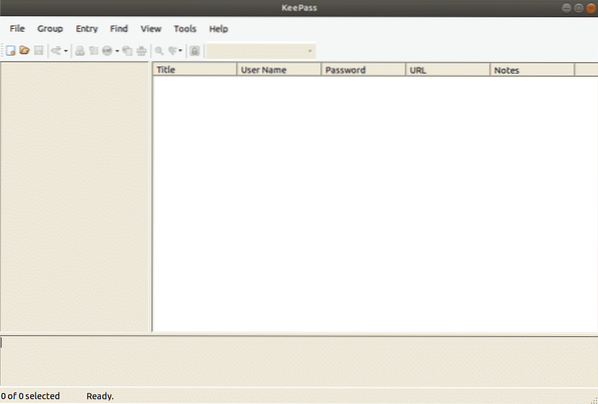
Najprej morate izdelati bazo podatkov z vašimi gesli. Pazljivo nastavite glavno geslo, saj če izgubite to geslo, izgubite vsa gesla
Ustvarite novo bazo podatkov in nastavite glavno geslo s klikom na Novo v zgornjem levem kotu .
Nastavitev gesla za zbirko podatkov
Kar stoji med Hackerjem, ki poskuša vstopiti v bazo podatkov z gesli, in geslom, je geslo, ki ga vnesete v svojo bazo podatkov KeePass. Da bi bil močan, ga s pomočjo posebnih znakov, ločil in številk čim bolj zakomplicirajte. Takoj, ko začnete vnašati geslo, vam rumena vrstica sporoči Keepassovo mnenje o vaši odločitvi.Čim višje gre, tem bolje.
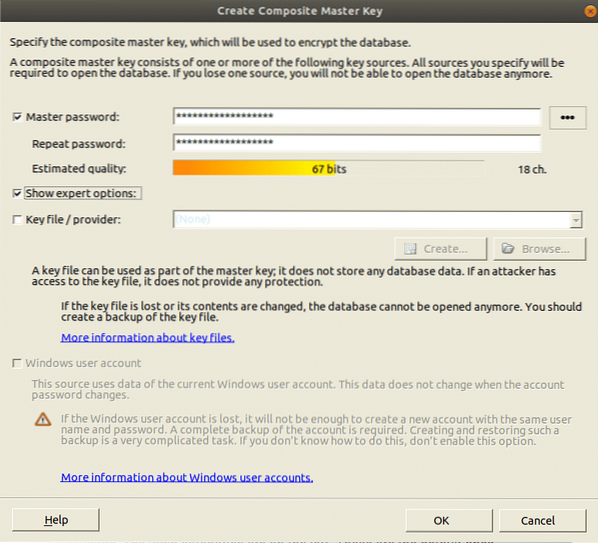
Izvolite, zdaj imate bazo podatkov in lahko začnete ustvarjati gesla. Na levi strani so kategorije za prijavo. To so kategorije, ki so privzeto v programu KeePass in jih je mogoče izbrisati ali urediti.Novih je mogoče ustvariti, kolikor hoče. Na voljo sta tudi dva privzeta vnosa, ki ju je mogoče enostavno izbrisati ali preimenovati.
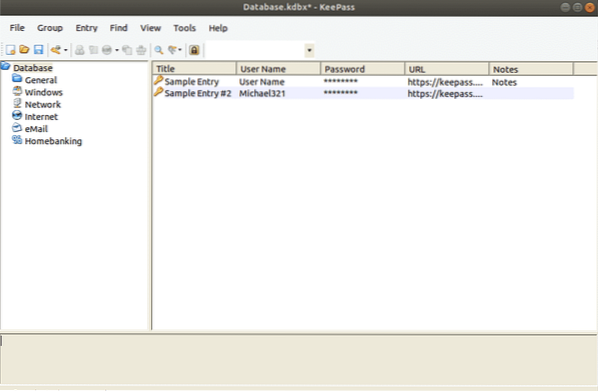
Ustvarjanje prvega gesla
Če želite ustvariti geslo, kliknite na rumeno tipko na desni strani na vrhu baze podatkov o geslih.
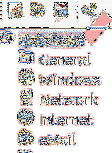
Zdaj se odpre novo okno, izpolnite želena polja .Naslov bo ime spletnega mesta ali programske opreme ali karkoli že želite .Uporabniško ime, to je po vaši izbiri. URL bi bil povezava do spletnega mesta ali do programske opreme ali karkoli, kar ste vtipkali v naslovno polje .Nobeno od teh polj ni obvezno, vendar pomaga.
S klikom na ikono tipke lahko ustvarite novo geslo. Dobili boste ta meni, izberite Open Password Generator. Takrat izberite dolžino gesla (dolga je najmanj 25 znakov). Takrat izberite vrste znakov, ki jih potrebujete v geslu.
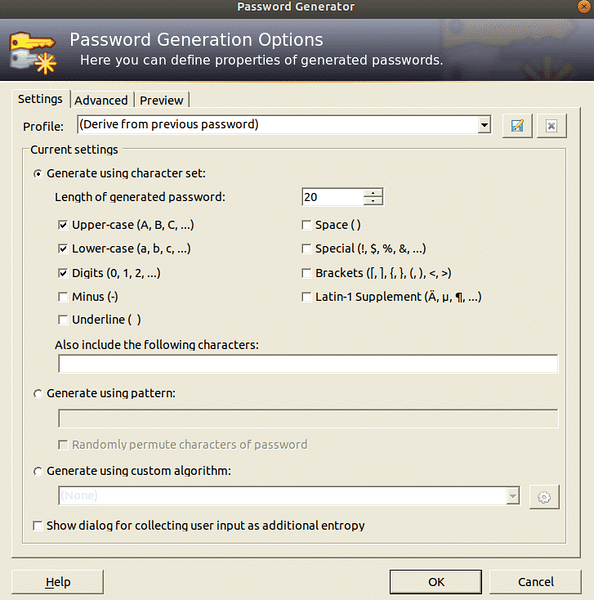
Kliknite V redu in polje z geslom se naloži z geslom. Kliknite gumb, da si ogledate geslo. Generator gesel lahko poskusite še enkrat, če vam ni všeč.
Izvoz gesel iz brskalnika
Da bi ustvarili bazo podatkov gesel KeePass, moramo uvoziti gesla .
Chromeov sistem za upravljanje gesel je zelo dober. Gesla gredo na geslo.google.com in celotna zbirka podatkov z gesli gre v Chrome. To deluje pri veliki večini, vendar v primeru, da upate pobegniti iz Googla in nadaljujte do KeePass2, tukaj je začetek
Najprej pojdite v naslovno vrstico in poiščite »chrome: // flags /«
.Zdaj morate najti funkcijo za uvoz gesla. To lahko storite tako, da se pomikate cel dan ALI
Poiščite ga tako, da pritisnete »Ctrl + F« in vtipkate »Uvozi«

Vklopite funkcijo »Uvoz gesla« .Zdaj na seznamu poiščite »Omogoči nastavitve materialnega oblikovanja« in ga spremenite v »Onemogočeno«. Pozval vas bo, da znova zaženete brskalnik.Znova ga zaženite. Trenutno, ko se program znova odpre, odprite nastavitve in poiščite chrome: // settings / gesla?search = gesla v naslovni vrstici. Zdaj, ko kliknete gumb za izvoz, bo datoteka zbirke podatkov z gesli shranjena kot datoteka CSV v vašem sistemu .
Uvoz gesel
Najprej ustvarite bazo podatkov, kot je navedeno zgoraj.
Datoteko zbirke podatkov gesla uvozite s klikom na gumb Uvozi v meniju Datoteka.
Za uvoz Chromove zbirke gesel kliknite datoteko CSV, kjer ste jo shranili.
Sinhronizacija gesel
Če imate na voljo različne računalnike, je najbolj idealen pristop za sinhronizacijo podatkovne baze gesel uvedba Dropbox-a. S premikanjem datoteke in ključa zbirke gesel v mapo dropbox se bo vsaka posamezna sprememba baze podatkov gesel (vključno z izgonom novih gesel in tako naprej) v delih sekunde ujemala med osebnimi računalniki ..
Uporaba KeePass v Google Chromu
Načrt igre KeePass deluje dobro izolirano, vendar v primeru, da morate trdno uskladiti svojo lokalno bazo podatkov s svojim programom, sledite tem navodilom:
Najprej vnesite imenik KeePass:
[zaščiteno po e-pošti]: ~ $ cd / usr / lib / keepass2Znotraj mape KeePass2 naredite mapo vtičnikov in nato naložite vtičnik HTTP.
ubuntu @ ubuntu: / usr / lib / keepass2 ~ $sudo wget https: // passifox.appspot.com / KeePassHttp.plgx
Zdaj moramo le namestiti razširitev brskalnika, ki je lahko dostopna za Chrome in Firefox.
Prijavljanje
Ko se morate prijaviti na to spletno mesto, z desno miškino tipko kliknite razdelek v KeePass in izberite Kopiraj uporabniško ime. Nato kliknite na polje z uporabniškim imenom na spletnem mestu in CTRL + V, da prilepite uporabniško ime I. Znova z desno miškino tipko kliknite vnos in ponovite enak postopek z geslom.
Zaključek:
KeePass omogoča ustvarjanje in nadzorovanje problematičnih gesel čim bolj preprosto in enostavno. Zdaj ni več nobenega izgovora, da bi rekli, da je vzdrževanje edinstvenih in močnih gesel dolgočasno in stresno. KeePass omogoča tako enostavno, kot bi lahko bilo. Zdaj si morate zapomniti samo eno geslo in z njim lahko odklenete bazo podatkov o geslih .Po branju tega spletnega dnevnika boste KeePass lahko uporabljali enostavno.
 Phenquestions
Phenquestions


